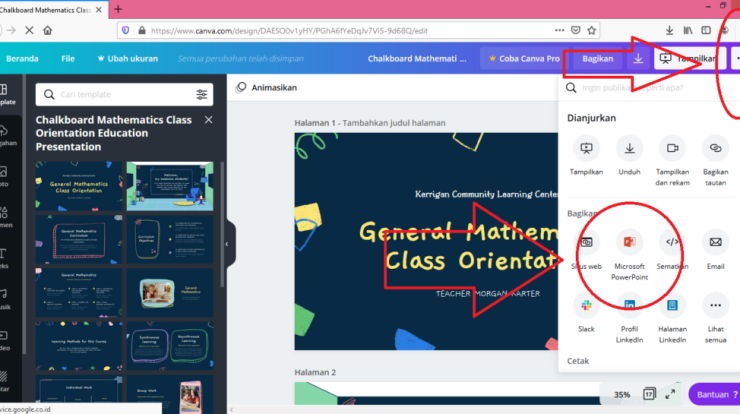
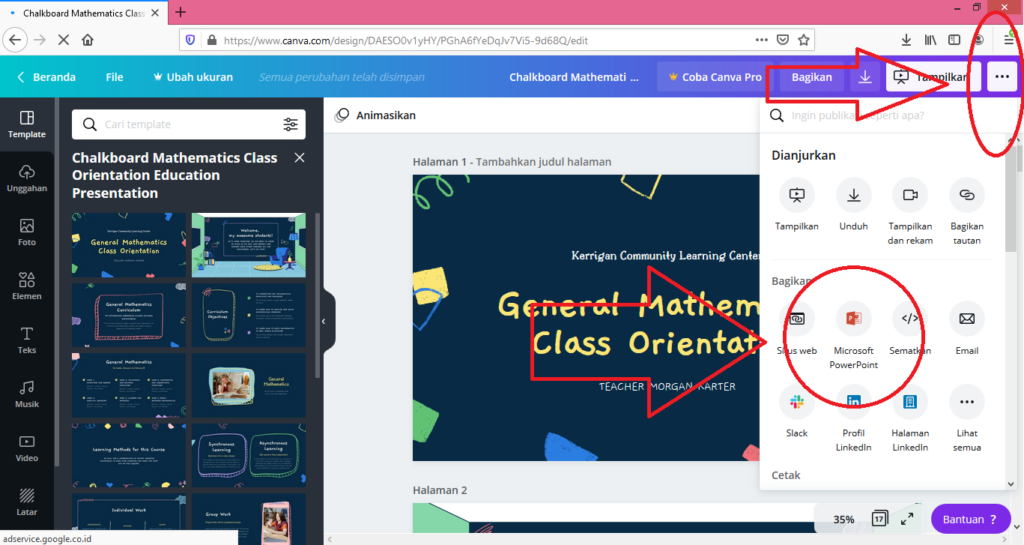
Daftar Isi
Cara Save PPT di Canva Gratis
Menyimpan sebuah presentasi Power Point (PPT) di Canva menjadi sangat mudah. Canva adalah layanan desain grafis online yang memungkinkan Anda membuat presentasi PPT yang indah dan profesional dengan cepat dan mudah. Ini adalah cara membuat dan menyimpan PPT di Canva secara gratis.
Mendaftar di Canva
Pertama, jika Anda belum memiliki akun Canva, Anda harus mendaftar. Untuk membuat akun, Anda bisa mengunjungi situs web Canva dan mengklik tombol “Sign Up Free”. Kemudian, pilih jenis akun Anda. Pilih “Individual” untuk membuat akun gratis. Anda bisa juga menggunakan akun media sosial untuk masuk.
Membuat Presentasi PPT
Setelah masuk, Anda dapat membuat presentasi PPT baru dengan mengklik “Create a Design” dan pilih “Presentation”. Selanjutnya, Anda akan masuk ke editor dan bisa menambahkan bermacam-macam konten ke presentasi Anda. Anda bisa menggunakan template gratis yang disediakan atau menggunakan template bayaran.
Menyimpan Presentasi PPT
Setelah selesai membuat presentasi PPT, Anda bisa menyimpannya dengan mengklik tombol “Download” di sisi kanan layar. Pilih “Download as PPTX” untuk menyimpan presentasi Anda sebagai PPT. Anda juga dapat menyimpan presentasi Anda sebagai PDF, JPG, atau PNG.
Menggunakan Template Gratis
Canva menyediakan berbagai macam template gratis yang dapat Anda gunakan untuk membuat presentasi PPT yang indah dan profesional. Salah satu keunggulan Canva adalah Anda bisa membuat presentasi PPT tanpa harus banyak mengedit template. Anda hanya perlu menambahkan konten dan menyesuaikannya dengan template.
Menambahkan Gambar dan Video
Canva juga memungkinkan Anda untuk menambahkan gambar, video, dan konten lain ke presentasi PPT Anda. Anda bisa menggunakan gambar dan video yang disediakan oleh Canva atau mengunggah gambar dan video dari komputer Anda. Anda juga bisa menggunakan konten premium yang disediakan oleh Canva.
Menambahkan Animasi dan Transisi
Setelah selesai memasukkan konten, Anda bisa menambahkan animasi dan transisi untuk membuat presentasi PPT Anda lebih menarik. Canva menyediakan berbagai macam animasi dan transisi yang dapat Anda gunakan untuk membuat presentasi PPT Anda lebih menarik.
Menambahkan Efek Suara
Selain animasi dan transisi, Anda juga bisa menambahkan efek suara ke presentasi PPT Anda. Anda bisa memilih efek suara yang disediakan oleh Canva atau menggunakan efek suara dari komputer Anda. Ini akan membuat presentasi PPT Anda lebih menarik dan mengasyikkan.
Menyimpan Template
Setelah selesai membuat presentasi PPT, Anda bisa menyimpannya sebagai template dan menggunakannya di lain waktu. Hal ini sangat berguna jika Anda sering membuat presentasi PPT dengan topik yang sama. Anda bisa menyimpan template di folder khusus dan menggunakannya di lain waktu tanpa harus membuatnya dari awal.
Cara Menggunakan Presentasi PPT di Canva Gratis
Canva adalah layanan desain grafis online yang memungkinkan Anda membuat presentasi PPT yang indah dan profesional dengan cepat dan mudah. Dengan Canva, Anda bisa membuat presentasi PPT yang indah secara gratis dengan menggunakan template yang disediakan, menambahkan gambar, video, animasi, dan efek suara, serta menyimpan template untuk digunakan di lain waktu.






